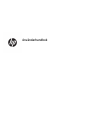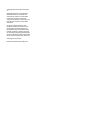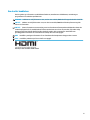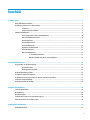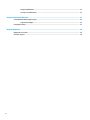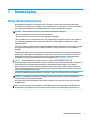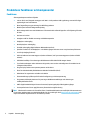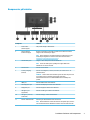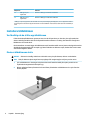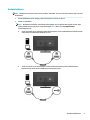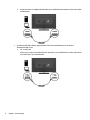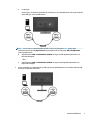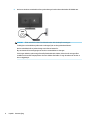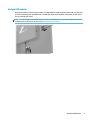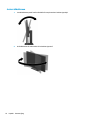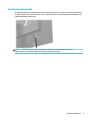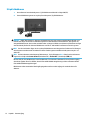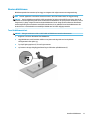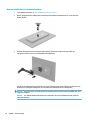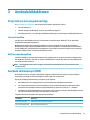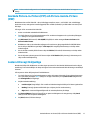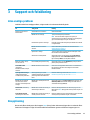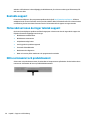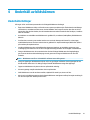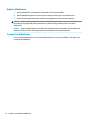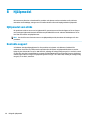HP Z43 42.5-inch 4K UHD Display Användarmanual
- Kategori
- TV-apparater
- Typ
- Användarmanual

Användarhandbok

© Copyright 2018 HP Development Company,
L.P.
HDMI, HDMI-logotypen och High-Denition
Multimedia Interface är varumärken eller
registrerade varumärken som tillhör HDMI
Licensing LLC. Windows är antingen ett
registrerat varumärke eller ett varumärke som
tillhör Microsoft Corporation i USA och/eller
andra länder.
Den här informationen kan ändras utan
föregående meddelande. Garantiansvar för
HP:s produkter och tjänster denieras i de
garantibegränsningar som medföljer sådana
produkter och tjänster. Ingenting i denna text
ska anses utgöra ytterligare garantiåtaganden.
HP ansvarar inte för tekniska fel, redigeringsfel
eller för avsaknad av information i denna text.
Första utgåvan: januari 2018
Dokumentets artikelnummer: L00418-101

Om den här handboken
Den här guiden ger information om bildskärmsfunktioner, installation av bildskärmen, användning av
programvaran och tekniska specikationer.
VARNING: Indikerar en riskfylld situation som, om den inte undviks, kan leda till kroppsskada eller dödsfall.
VIKTIGT: Indikerar en riskfylld situation som, om den inte undviks, kan leda till skada på utrustning eller
förlust av information.
VIKTIGT: Visar information som anses viktig, men inte farorelaterad (exempelvis meddelanden relaterade
till skada på egendom). Ett meddelande informerar användaren att om inte en procedur följs exakt enligt
beskrivning kan det leda till dataförlust eller skada på maskin- eller programvara. Innehåller även
grundläggande information för att beskriva ett koncept eller utföra en uppgift.
OBS! Innehåller ytterligare information för att framhäva eller komplettera viktiga punkter i texten.
TIPS: Innehåller praktiska tips för att slutföra en uppgift.
Denna produkt innehåller HDMI-teknik.
iii

iv Om den här handboken

Innehåll
1 Komma igång ................................................................................................................................................ 1
Viktig säkerhetsinformation .................................................................................................................................. 1
Produktens funktioner och komponenter ............................................................................................................. 2
Funktioner ........................................................................................................................................... 2
Komponenter på baksidan .................................................................................................................. 3
Installera bildskärmen ........................................................................................................................................... 4
Var försiktig när du ställer upp bildskärmen ...................................................................................... 4
Montera bildskärmens stativ .............................................................................................................. 4
Ansluta kablarna ................................................................................................................................. 5
Ansluta USB-enheter ........................................................................................................................... 9
Justera bildskärmen .......................................................................................................................... 10
Installera ett säkerhetslås ................................................................................................................ 11
Slå på bildskärmen ............................................................................................................................ 12
Montera bildskärmen ........................................................................................................................ 13
Ta av bildskärmsstativet ................................................................................................. 13
Montera bildskärmen på ett monteringsfäste ............................................................... 14
2 Använda bildskärmen .................................................................................................................................. 15
Programvara och programverktyg ...................................................................................................................... 15
Informationslen .............................................................................................................................. 15
Bildfärgsmatchningslen .................................................................................................................. 15
Använda skärmmenyn (OSD) ............................................................................................................................... 15
Kongurera funktionsknapparna ........................................................................................................................ 16
Använda Picture-in-Picture (PIP) och Picture-beside-Picture (PBP) .................................................................. 17
Justera till svagt blåljusläge ................................................................................................................................ 17
Använda automatiskt viloläge ............................................................................................................................ 18
3 Support och felsökning ................................................................................................................................ 19
Lösa vanliga problem .......................................................................................................................................... 19
Knapplåsning ....................................................................................................................................................... 19
Kontakta support ................................................................................................................................................. 20
Förberedelser innan du ringer teknisk support .................................................................................................. 20
Hitta serienumret och produktnumret ................................................................................................................ 20
4 Underhåll av bildskärmen ............................................................................................................................ 21
Underhållsriktlinjer .............................................................................................................................................. 21
v

Rengöra bildskärmen ........................................................................................................................ 22
Transport av bildskärmen ................................................................................................................. 22
Bilaga A Tekniska specikationer .................................................................................................................... 23
Förinställda bildskärmsupplösningar ................................................................................................................. 24
Ange användarlägen ......................................................................................................................... 25
Energisparfunktion .............................................................................................................................................. 25
Bilaga B Hjälpmedel ....................................................................................................................................... 26
Hjälpmedel som stöds ......................................................................................................................................... 26
Kontakta support ................................................................................................................................................. 26
vi

1 Komma igång
Viktig säkerhetsinformation
Med bildskärmen medföljer en strömkabel. Om du använder en annan sladd, ska du endast använda en
strömkälla och en kontakt som är lämplig för den här bildskärmen. För information om vilken strömkabel du
bör använda med bildskärmen, se
Produktmeddelanden som nns i dokumentationspaketet.
VARNING: Så här minskar du risken för personskada och skada på utrustningen:
• Anslut strömkabeln till ett eluttag som är lätt att komma åt.
• Bryt strömmen till datorn genom att dra ur strömkabeln ur eluttaget.
• Om strömkabeln har en jordad kontakt med 3 stift, koppla kabeln till ett jordat uttag för 3 stift. Inaktivera
inte strömkabelns jordningsstift (t.ex. genom att ansluta en tvåstiftsadapter). Jordningen är en viktig
säkerhetsfunktion.
För din egen säkerhet, placera inga föremål på nätsladdar eller kablar. Ordna dem så att ingen råkar snubbla
över dem eller trampa på dem. Dra inte i sladdar eller kablar. Ta tag i kontakten när du drar ut kabeln ur
eluttaget.
Du kan minska risken för allvarlig skada genom att följa råden i Säkerhet och arbetsmiljö. Guiden beskriver
inställningar av arbetsplatsen, sittställningar vid datorn och sunda datorvanor. I handboken Säkerhet och
arbetsmiljö nns även viktig information om hantering av utrustningens elektriska och mekaniska delar.
Handboken för säkerhet och arbetsmiljö nns på HP:s webbplats på http://www.hp.com/ergo.
VIKTIGT: Skydda bildskärmen och datorn genom att ansluta alla nätsladdar för datorn och
kringutrustningen (till exempel bildskärm, skrivare och skanner) till ett överspänningsskydd, till exempel en
förgreningsdosa med överspänningsskydd eller UPS (Uninterruptible Power Supply). Det är inte alla
grenuttag som har överspänningsskydd; grenuttagen måste ha en specik märkning om att de har denna
funktion. Använd ett grenuttag vars tillverkare erbjuder ersättning vid skada så att du kan få ny utrustning
om överspänningsskyddet inte fungerar.
Använd en ändamålsenlig möbel av adekvat storlek som är gjord för att hålla för din HP LCD-bildskärm.
VARNING: LCD-skärmar som placeras på olämpligt sätt på byråer, bokhyllor, skrivbord, högtalare eller
vagnar kan falla av och orsaka personskada.
Var noga med att dra LCD-bildskärmens alla sladdar och kablar så att ingen kan dra och rycka i dom eller
snubbla på dom.
OBS! Den här produkten passar utmärkt för underhållningssyften. Överväg att placera bildskärmen i en
kontrollerad och väl upplyst miljö för att undvika störande reexer från omgivningsljus och blanka ytor.
Viktig säkerhetsinformation 1

Produktens funktioner och komponenter
Funktioner
Skärmegenskaperna omfattar följande:
●
108 cm (42,5 tum) diagonal visningsyta och 3840 × 2160 punkters UHD-upplösning, samt stöd för lägre
upplösningar över hela skärmen
●
Brett färgomfång som ger täckning för sRGB-färgrymderna
●
Blänkfri panel med LED-bakgrundsbelysning
●
Bred visningsvinkel som visar bildskärmen från sittande eller stående läge eller vid föryttning från sida
till sida
●
Kan lutas och vridas
●
Avtagbart ställ för exibel montering av bildskärmspanelen
●
DisplayPort-videoingång
●
Mini DisplayPort-videoingång
●
En HDMI-videoingång (High-Denition Multimedia Interface)
●
Quad PIP-funktion för att DisplayPort- och HDMI-ingångar ska kunna visas i varje kvadrant på skärmen
●
Jack för ljudutgång (hörlurar)
●
USB 3.0-hubb med en inmatningsport (ansluts till datorn) och fyra utmatningsportar (ansluts till USB-
enheter)
●
USB-kabel medföljer för anslutning av bildskärmens USB-hubb till USB-uttaget i datorn
●
Fyra funktionsknappar under täckramens högra sida, varav tre kan omkongureras för snabbval av de
vanligaste funktionerna
●
Plug-and-play-funktion om operativsystemet stöder detta
●
Plats för säkerhetskabel på bildskärmens baksida för kabellås (tillval)
●
Kabelränna för organisation av kablar och sladdar
●
Skärminställningar på era språk för enkel kongurering och skärmoptimering
●
Programmet HP Display Assistant för justering av bildskärmsinställningar och aktivering av
stöldskyddsfunktionerna
●
HDCP (High-Bandwidth Digital Content Protection) kopieringsskydd på alla digitala ingångar
●
Strömsparfunktion för att uppfylla kraven på minskad energiförbrukning
OBS! Säkerhetsinformation och föreskrifter nns i Produktmeddelanden som medföljde i dokumentationen.
För att hitta uppdateringar av användarhandboken för din produkt går du till http://www.hp.com/support och
följer instruktionerna på skärmen för att hitta din produkt.
2 Kapitel 1 Komma igång

Komponenter på baksidan
Komponent Funktion
1 Power button
(Strömknappen)
Slår på eller stänger av bildskärmen.
2 Function buttons
(Funktionsknappar)
Navigera i skärmmenyn med hjälp av indikatorer som aktiveras ovanför
knapparna när skärmmenyn är öppen.
OBS! Du kan kongurera om funktionsknapparna i skärmmenyn för att
snabbt välja de åtgärder som oftast används. Mer information nns i
Kongurera funktionsknapparna på sidan 16.
3 Huvudströmbrytare Stänger av eller sätter på all ström till bildskärmen.
OBS! Genom att ställa brytaren på O ges den lägsta eekten till
bildskärmen när den inte används.
4 Strömkontakt Ansluter en strömkabel.
5 Jack för ljudutgång
(hörlurar)
Ansluter stereohögtalare, hörlurar, hörsnäckor, ett headset eller en TV-
ljudkabel (tillval).
VARNING: Minska risken för hörselskador genom att sänka volymen innan
du använder hörlurar, hörsnäckor eller headset. Ytterligare
säkerhetsinformation nns i Produktmeddelanden som medföljer din
produkt.
6 HDMI port Ansluter HDMI-kabeln till en källenhet.
7 Mini DisplayPort-port Ansluter Mini DisplayPort-kabeln till en källenhet.
8 DisplayPort port Ansluter DisplayPort-kabeln till en källenhet.
9 USB Type-C-port
(uppströms)*
Ansluter en USB Type-C-kabel till en källenhet.
10 USB Type-A-portar (2)
(nedströms)
Ansluter USB Type-A-kabel till källenheter.
11 Plats för säkerhetskabel Anslutning av säkerhetskabel till ett fast föremål.
OBS! Säkerhetskabeln är avsedd att användas i avvärjande syfte, men den
kan inte alltid förhindra att bildskärmen hanteras ovarsamt eller blir stulen.
Produktens funktioner och komponenter 3

Komponent Funktion
12 USB Type-A-port
(uppströms)
Ansluter en USB Type-A-kabel till en källenhet.
13 USB Type-C-port
(uppströms)*
Ansluter en USB Type-C-kabel till en källenhet.
* USB Type C-porten (uppströms) kan användas som en ljud-/videoingång för DisplayPort, som en uppströms USB 3.0-
anslutning eller för att leverera upp till 65 watt till en enhet. Uteekter: 5 V/9 V/10 V/12 V/15 V/20 V för en uteekt på
65 W.
Installera bildskärmen
Var försiktig när du ställer upp bildskärmen
Förhindra skada på bildskärmen genom att inte röra vid LCD-panelens yta. Om du trycker på panelen kan
detta orsaka färgavvikelser eller att de ytande kristallerna hamnar i oordning. Om detta sker återgår inte
bildskärmen till normalt skick.
Om du installerar ett stativ lägger du bildskärmen med framsidan nedåt mot ett jämnt underlag täckt med ett
skyddande skumgummiark eller en mjukt tyg. Detta förhindrar att skärmen repas, skadas eller förstörs samt
att kontrollknapparna skadas.
Montera bildskärmens stativ
VIKTIGT: Skärmen är ömtålig. Undvik att vidröra eller att trycka på skärmen; det kan orsaka skador.
TIPS: Tänk på skärmens placering eftersom speglingar från omgivningsljus och ljusa ytor kan störa.
1. Lyft ut bildskärmen ur kartongen och placera den med framsidan nedåt på en plan yta täckt av ett
skyddande skumgummiark eller mjukt tyg.
2. Rikta in gångjärnsfästet på stativets hals med fästet på baksidan av bildskärmen och tryck så att det
klickar på plats.
4 Kapitel 1 Komma igång

Ansluta kablarna
OBS! Bildskärmen levereras med ett urval av kablar. Alla kablar som visas i det här avsnittet följer inte med
bildskärmen.
1. Placera bildskärmen på en lämplig, välventilerad plats i närheten av datorn.
2. Anslut en videokabel.
OBS! Bildskärmen fastställer automatiskt vilka ingångar som har giltiga videosignaler. Du kan välja
ingång viaskärmmenyn genom att trycka på knappen Menu (Meny) och välja Input Control
(Inmatningskontroll).
●
Anslut ena änden av en DisplayPort-kabel till DisplayPort-porten på bildskärmens baksida och den
andra änden till källenhetens DisplayPort-port.
●
Anslut ena änden av en Mini DisplayPort-kabel till Mini DisplayPort-porten på bildskärmens
baksida och den andra änden till källenhetens DisplayPort-port.
Installera bildskärmen 5

●
Anslut ena änden av en HDMI-kabel till HDMI-porten på bildskärmens baksida och den andra änden
till källenheten.
3. Du måste koppla USB-hubbens uppströmskabel från datorn till bildskärmen för att aktivera
bildskärmens USB-portar.
●
För en USB-hubb:
Anslut Type-C-änden på en USB-kabel till en USB Type-C-port på bildskärmen och den andra änden
till en USB Type-A-port på källenheten.
6 Kapitel 1 Komma igång

●
För Alt-läge:
Anslut Type-C-änden på en USB-kabel till en USB Type-C-port på bildskärmen och den andra änden
till en USB Type-C-port på källenheten.
OBS! För att ställa in videoindatakällan på USB-C trycker du på knappen Menu (Meny) under
täckramens högra sida. Välj Input Control (Inmatningskontroll) och välj sedan USB-C Conguration
(USB-C-konguration).
●
Välj alternativet 3840 × 2160 vid 60 Hz + USB 2.0 för högre vertikal uppdateringsfrekvens och
lägre USB-hastighet.
– eller –
●
Välj alternativet 3840 × 2160 vid 30 Hz + USB 3.0 för lägre vertikal uppdateringsfrekvens och
högre USB-hastighet.
4. Anslut ena änden av en USB-kabel till en USB Type-A-port på bildskärmen och den andra änden till USB-
porten på en källenhet nedströms.
Installera bildskärmen 7

5. Anslut ena änden av strömkabeln till ett jordat eluttag och anslut den andra änden till bildskärmen.
VARNING: Så här minskar du risken för elektriska stötar eller skada på utrustningen:
Ta aldrig bort strömsladdens jordkontakt. Jordningen fyller en viktig säkerhetsfunktion.
Anslut strömkabeln till ett jordat eluttag som är lätt att komma åt.
Bryt strömmen till utrustningen genom att dra ur strömsladden ur eluttaget.
För din egen säkerhet, placera inga föremål på nätsladdar eller kablar. Ordna dem så att ingen råkar
snubbla över dem eller trampa på dem. Dra inte i sladdar eller kablar. Ta tag i kontakten när du drar ut
den ur vägguttaget.
8 Kapitel 1 Komma igång

Ansluta USB-enheter
USB-portar används för anslutning av enheter som digitalkamera, USB-tangentbord eller USB-mus. Det nns
fyra USB-nedströmsportar på bildskärmen: två USB Type-A-portar på baksidan; och på sidan, en USB Type-C-
port och en USB Type-A-port.
OBS! Du måste koppla USB-hubbens kabel från datorn till bildskärmen för att aktivera bildskärmens USB-
nedströmsportar. Läs om hur du gör i steg 4 i Ansluta kablarna på sidan 5.
Installera bildskärmen 9

Justera bildskärmen
1. Luta bildskärmens panel framåt eller bakåt för att placera den i bekväm ögonhöjd.
2. Vrid bildskärmen åt endera sidan till en bekväm ögonnivå.
10 Kapitel 1 Komma igång

Installera ett säkerhetslås
En säkerhetskabel är en nyckellåsenhet med en kabelvajer fäst till den. Du ansluter ena änden av kabeln till
skrivbordet (eller ett annat fast föremål) och den andra till platsen för säkerhetskabeln på bildskärmen. Lås
säkerhetskabellåset med nyckeln.
VIKTIGT: Var försiktig när du justerar lutningen, vridningen eller höjden på bildskärmen om en
säkerhetskabel är installerad. Kabeln eller låset kan påverka justeringen.
Installera bildskärmen 11

Slå på bildskärmen
1. Kontrollera att huvudströmbrytaren (1) på bildskärmens baksida är i läget ON (På).
2. Starta bildskärmen genom att trycka på strömbrytaren (2) på bildskärmen.
VIKTIGT: Bilden kan brännas in i skärmen på bildskärmar som visar samma statiska bild på skärmen i två
timmar eller längre tid. Du kan undvika detta genom att alltid aktivera en skärmsläckare, eller genom att
stänga bildskärmen när den inte ska användas under en längre tid. Bilder som bränns in på skärmen är något
som kan hända på alla LCD-skärmar. Bildskärmar som får en ”inbränd bild” omfattas inte av HP:s garanti.
OBS! Om det inte händer något när du trycker på bildskärmens strömbrytare kan funktionen för låsning av
strömbrytaren vara aktiverad. Du inaktiverar denna funktion genom att hålla strömbrytaren intryckt i 10
sekunder.
OBS! Du kan inaktivera strömlampan på skärmmenyn. Tryck på knappen Menu (Meny) under täckramens
högra sida och välj sedan Power Control (Strömkontroll) > Power LED > (Strömlampa) O (Av).
När den slås på visas bildskärmens statusmeddelande i fem sekunder. Meddelandet visar på vilken ingång
den aktiva signalen nns för tillfället, aktuell förinställd bildskärmsupplösning och den rekommenderade
förinställda bildskärmsupplösningen.
Bildskärmen söker automatiskt bland ingångssignalerna efter en aktiv ingång och använder denna för
skärmen.
12 Kapitel 1 Komma igång

Montera bildskärmen
Bildskärmspanelen kan monteras på en vägg, en svängarm eller någon annan monteringsanordning.
OBS! Den här apparaten är avsedd att monteras med UL- eller CSA-listade fästen för väggmontering.
VIKTIGT: Den här bildskärmen uppfyller VESA-standarden för 100 mm skruvhål för montering. Om du vill
använda en monteringslösning från en annan tillverkare än HP behöver du fyra stycken 4 mm skruvar, 10 mm
långa med 0,7-gänga. Längre skruvar kan skada bildskärmen. Det är viktigt att kontrollera att tillverkarens
monteringslösning överensstämmer med VESA-standarden och är godkänd för att klara bildskärmens vikt.
Använd ström- och videokabeln som medföljer bildskärmen för bästa möjliga prestanda.
Ta av bildskärmsstativet
VIKTIGT: Stäng av strömmen och dra ur alla kablar ur bildskärmen innan den demonteras.
1. Koppla ur och ta bort alla kablar från bildskärmen.
2. Lägg bildskärmen med framsidan nedåt mot ett jämnt underlag täckt med ett skyddande
skumgummiark eller mjukt tyg.
3. Tryck på frigöringsspärren (1) för att frigöra stativet.
4. Lyft stativet rakt upp tills gångjärnsfästet frigörs från haken på bildskärmen (2).
Installera bildskärmen 13

Montera bildskärmen på ett monteringsfäste
1. Ta av bildskärmsstativet. Se Ta av bildskärmsstativet på sidan 13.
2. Rikta in gångjärnsfästets adapterplatta med fästet på baksidan av bildskärmen och tryck så att det
klickar på plats.
3. Du fäster bildskärmen vid en svängarm (säljs separat) genom att installera skruvar i hålen på
svängarmens platta och in i monteringshålen på bildskärmen.
Om du vill fästa bildskärmen vid någon annan monteringsanordning, ska du följa de instruktioner som
medföljer monteringsanordningen för att vara säker på att bildskärmen är ordentligt fäst.
VIKTIGT: Följ anvisningarna från tillverkaren av monteringsfästet när du monterar bildskärmen på en
vägg eller svängarm.
VIKTIGT: För optimal bildskärmsprestanda och skärpa bör du inte vrida bildskärmen 90 grader till
stående orientering.
14 Kapitel 1 Komma igång
Sidan laddas...
Sidan laddas...
Sidan laddas...
Sidan laddas...
Sidan laddas...
Sidan laddas...
Sidan laddas...
Sidan laddas...
Sidan laddas...
Sidan laddas...
Sidan laddas...
Sidan laddas...
-
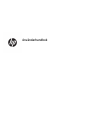 1
1
-
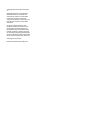 2
2
-
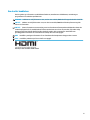 3
3
-
 4
4
-
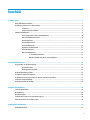 5
5
-
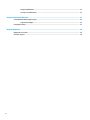 6
6
-
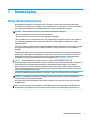 7
7
-
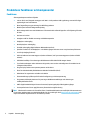 8
8
-
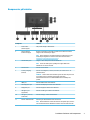 9
9
-
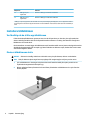 10
10
-
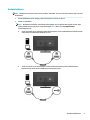 11
11
-
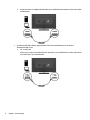 12
12
-
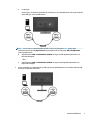 13
13
-
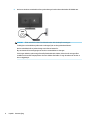 14
14
-
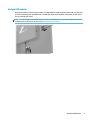 15
15
-
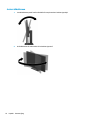 16
16
-
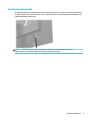 17
17
-
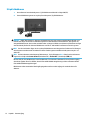 18
18
-
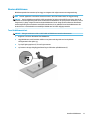 19
19
-
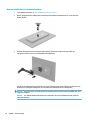 20
20
-
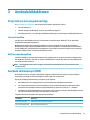 21
21
-
 22
22
-
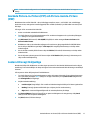 23
23
-
 24
24
-
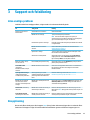 25
25
-
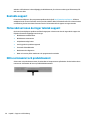 26
26
-
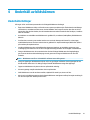 27
27
-
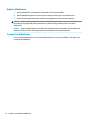 28
28
-
 29
29
-
 30
30
-
 31
31
-
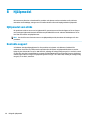 32
32
HP Z43 42.5-inch 4K UHD Display Användarmanual
- Kategori
- TV-apparater
- Typ
- Användarmanual
Relaterade papper
-
HP Z32 31.5-inch 4K UHD Display Användarmanual
-
HP Z27 27-inch 4K UHD Display Användarmanual
-
HP Value 34-inch Displays Användarmanual
-
HP Z25xs G3 QHD USB-C DreamColor Display Användarmanual
-
HP EliteDisplay S270n 27-inch 4k Micro Edge Monitor Användarguide
-
HP V28 4K Monitor Användarmanual
-
HP N240h 23.8-inch Monitor Användarmanual
-
HP Pavilion 27 27-inch Display Användarmanual
-
HP U28 4K HDR Monitor Användarmanual
-
HP E344c 34-inch Curved Monitor Användarmanual